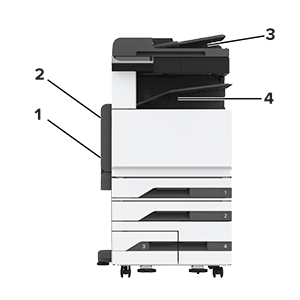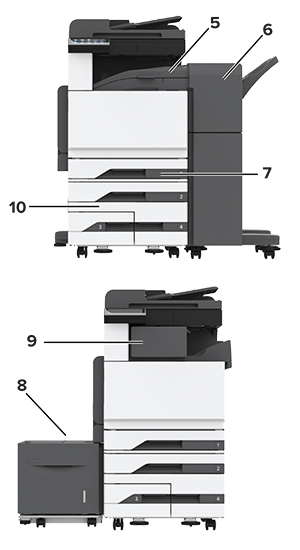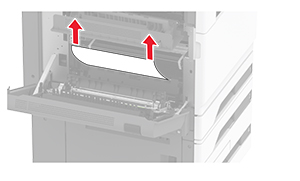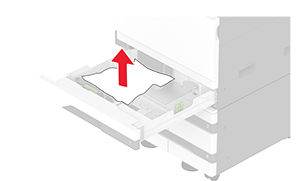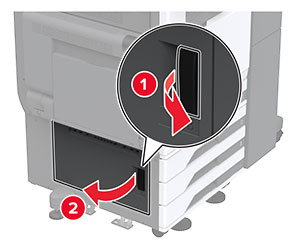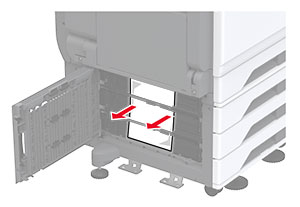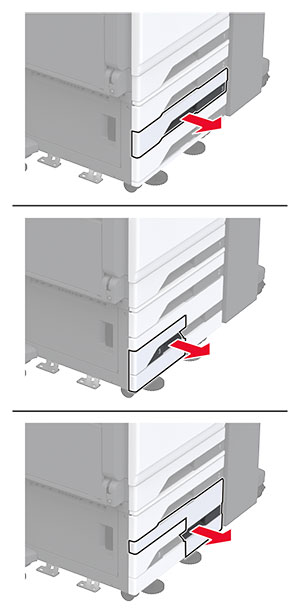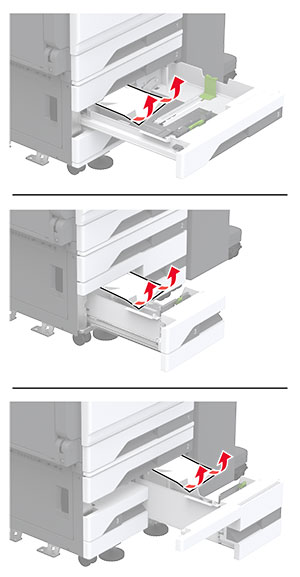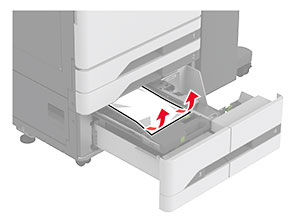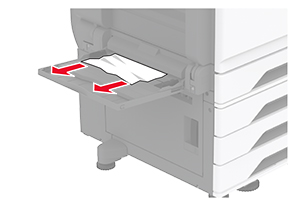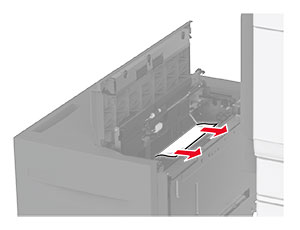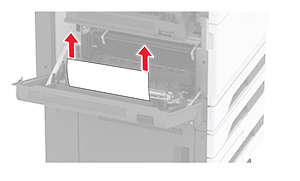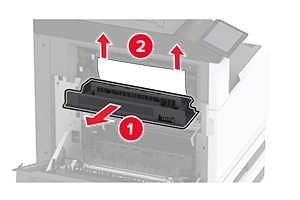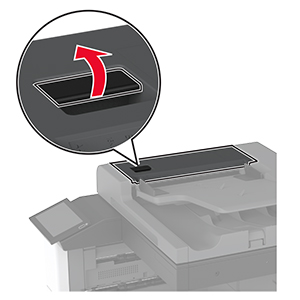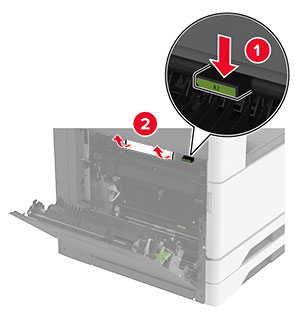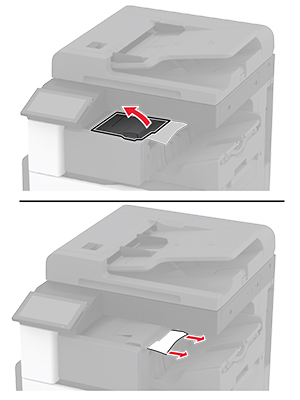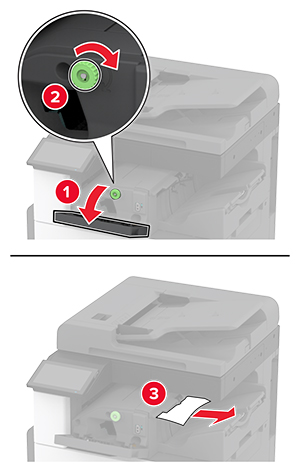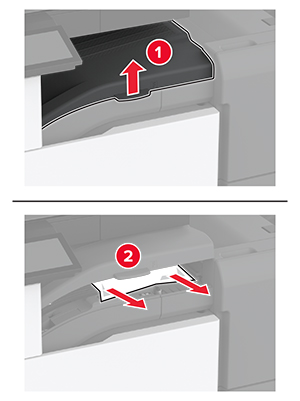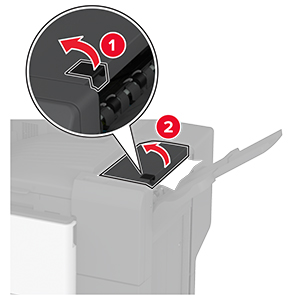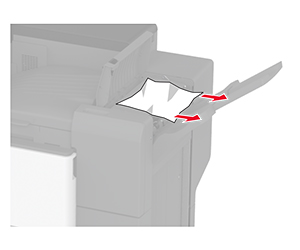Réduction des risques de bourrage
Chargez le papier correctement
-
Assurez-vous que le papier est chargé bien à plat dans le tiroir.
Chargement correct du papier
Chargement incorrect du papier


-
Ne chargez ou n'enlevez pas un tiroir lorsqu'une impression est en cours.
-
Ne chargez pas trop de papier. Assurez-vous que la hauteur de la pile est en dessous du repère de chargement maximal.
-
Ne faites pas glisser le papier dans le tiroir. Chargez le papier comme illustré.
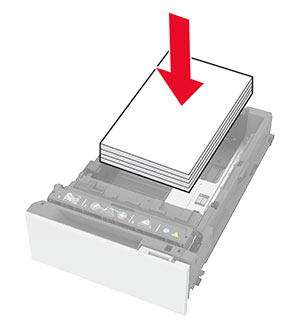
-
Assurez-vous que les guides-papier sont correctement positionnés et qu'ils ne sont pas trop serrés contre le papier ou les enveloppes.
-
Poussez fermement le tiroir dans l'imprimante une fois le papier chargé.
Utilisez le papier recommandé
-
Utilisez uniquement les types de papier et de support spéciaux recommandés.
-
Ne chargez pas de papier froissé, plié, humide, gondolé ou recourbé.
-
Déramez, ventilez et alignez les bords du papier avant de le charger.
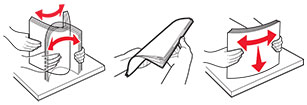
-
N'utilisez pas de papier découpé ou rogné manuellement.
-
Ne mélangez pas les formats, les grammages ou les types de papier dans un même tiroir.
-
Assurez-vous que le format et le type de papier sont définis correctement sur l'ordinateur ou sur le panneau de commandes de l'imprimante.
-
Stockez le papier en suivant les recommandations du fabricant.